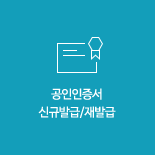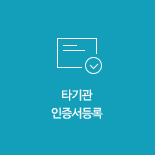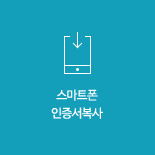- 스마트기기에서 고객님의 안전한 금융거래를 위해 공동인증서 기반으로 서비스 됩니다.
- 스마트기기에서 발급/재발급 받은 공동인증서를 PC에 복사하여 사용하실 수 있습니다.
- 스마트기기에서 인증서를 발급/재발급 하시는 경우 PC에 저장된 기존 인증서는 사용이 불가합니다.
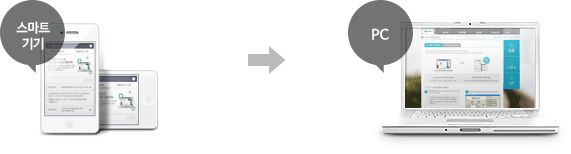
공동인증서 복사하기(주민번호 입력안함)
(최신버전용 : 안드로이드 1.0.62이상, 아이폰 1.1.7 이상)
-
 PC로 공동인증서 내보내기
PC로 공동인증서 내보내기
-
1DB증권 홈페이지(http://www.dbsec.co.kr) 접속 및
스마트기기 준비하기- 1) 홈페이지 메뉴 처음오셨나요 > 인증센터 >
스마트기기 인증서 복사 메뉴를 클릭합니다. - 2) 스마트 기기로 DB증권 MTS를 실행합니다
- 1) 홈페이지 메뉴 처음오셨나요 > 인증센터 >
-
2공동인증서 복사하기(주민번호 입력안함)을 클릭하여
승인번호 확인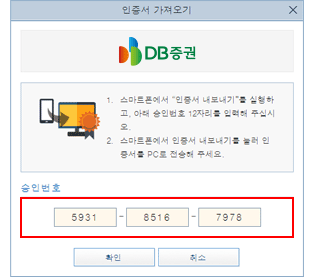
-
-
 스마트기기에서 PC로 공동인증서 내보내기
스마트기기에서 PC로 공동인증서 내보내기
-
3MTS에서 [인증/OTP] 선택
![MTS에서 [인증/OTP] 선택](/img/util/authcenter/img_pc_step3.gif)
-
4[공동인증] 선택
![[공동인증] 선택](/img/util/authcenter/img_pc_step4.gif)
-
5[인증서 내보내기] 선택
![[인증서 내보내기] 선택](/img/util/authcenter/img_pc_step5.gif)
-
6PC로 내보낼 공동인증서 선택
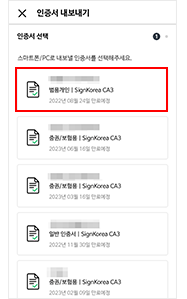
-
7내보내기 선택한 공인인증서
비밀번호 입력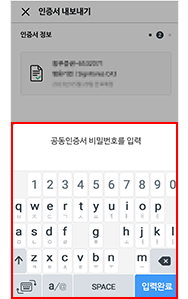
-
8홈페이지에서 받은 승인번호
입력 후 내보내기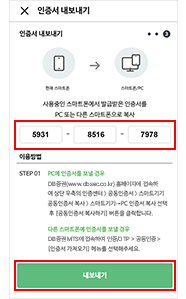
-
9PC로 인증서 내보내기 완료
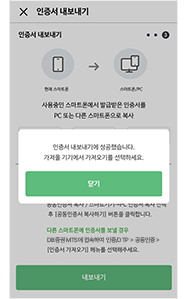
-
10홈페이지에서 확인버튼 클릭하여 PC로 인증서 가져오기 완료
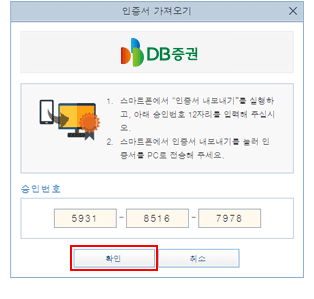
-
- 확인해 주십시오.
-
- 안전한 금융거래를 위하여 공동인증서, 보안카드, 비밀번호 등을 인터넷(메일함, 웹하드 등)상에 보관하지 마시고, 보관 중인
고객님께서는 관련 파일 삭제 후 당사 영업점에서 재발급 받으시기 바랍니다. - 공동인증서는 PC의 하드디스크보다 USB 등 이동식 저장매체에 보관하시면 더욱 안전합니다.
- 안전한 금융거래를 위하여 공동인증서, 보안카드, 비밀번호 등을 인터넷(메일함, 웹하드 등)상에 보관하지 마시고, 보관 중인